In deze tutorial leer je hoe je een hoogwaardige Instagram-post maakt met Canva. Het gebruik van een consistent kleurenpalet, het invoegen van je eigen afbeeldingen en creatief werken met tekst zijn belangrijke stappen om je merk te laten zien op sociale media. Laten we het proces samen stap voor stap doorlopen!
Belangrijkste opmerkingen
- Kies een consistent kleurenpalet voor herkenning
- Gebruik memorabele kleuren en afbeeldingen als achtergrond.
- Voeg je eigen foto's toe en bewerk ze.
- Experimenteer met creatieve tekst en ontwerpen.
- Download je voltooide ontwerp in het gewenste formaat.
Stapsgewijze instructies
Kies een kleurenpalet
Begin met het kiezen van een kleurenpalet dat past bij jouw Instagram-project. Kies bijvoorbeeld een combinatie van wit, zwart, grijs en een opvallende kleur zoals geel, die goed werkt in veel ontwerpen. Een consistent kleurenschema zorgt ervoor dat je profiel een consistente en professionele indruk maakt.
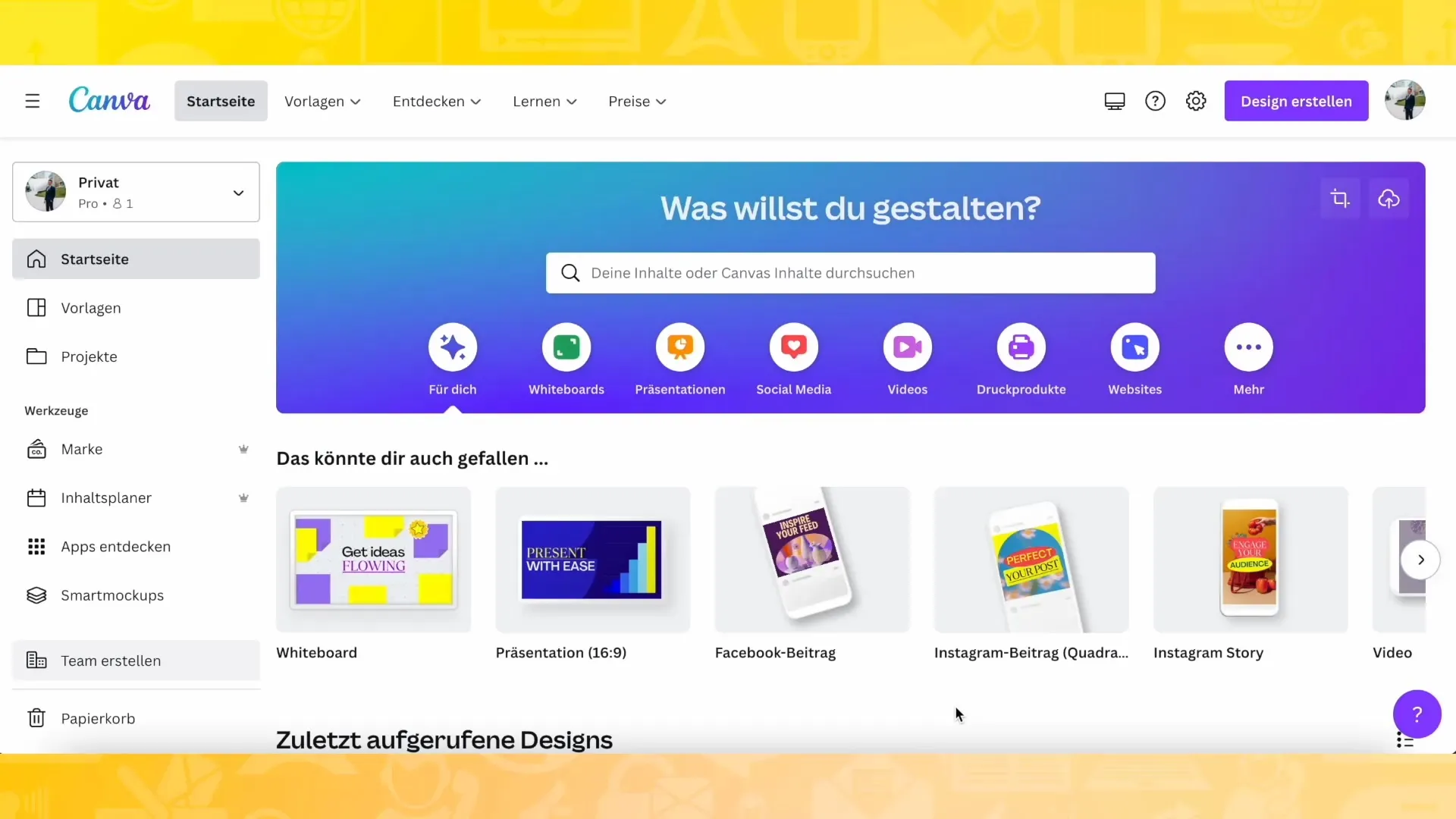
Maak een achtergrond
Open een nieuwe pagina in Canva en stel de achtergrondkleur in op geel. Navigeer naar "Elementen" en zoek naar verschillende tinten geel om een aantrekkelijk achtergrondeffect te creëren. Plaats de geselecteerde achtergronden zo dat ze er harmonieus uitzien.
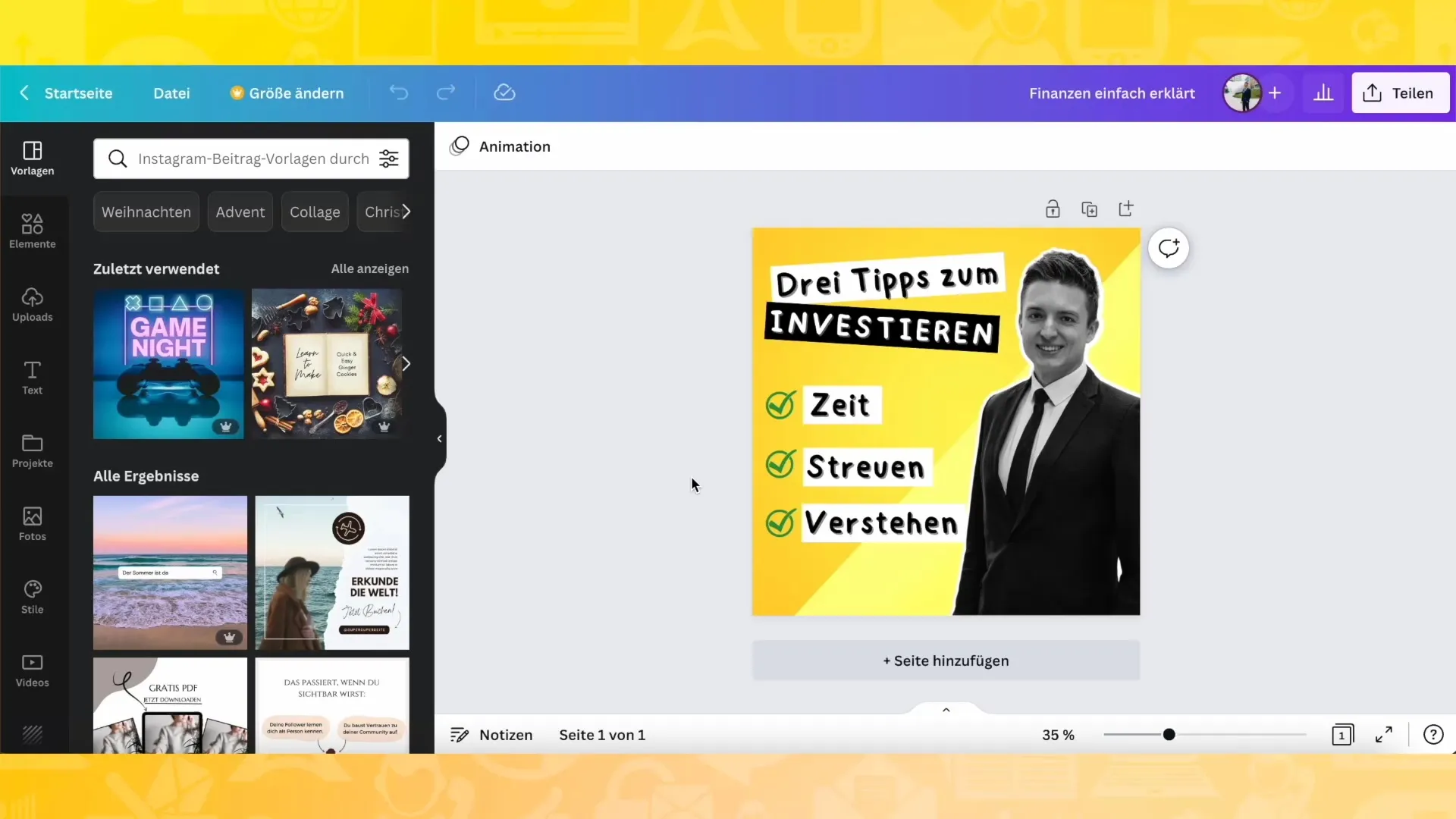
Upload je eigen afbeeldingen
Nu is het tijd om je eigen afbeeldingen aan het project toe te voegen. Je hebt de optie om foto's rechtstreeks naar Canva te uploaden door ze gewoon naar het venster te slepen. Eenmaal geüpload, zullen de afbeeldingen automatisch overschakelen naar de sectie "Uploads".
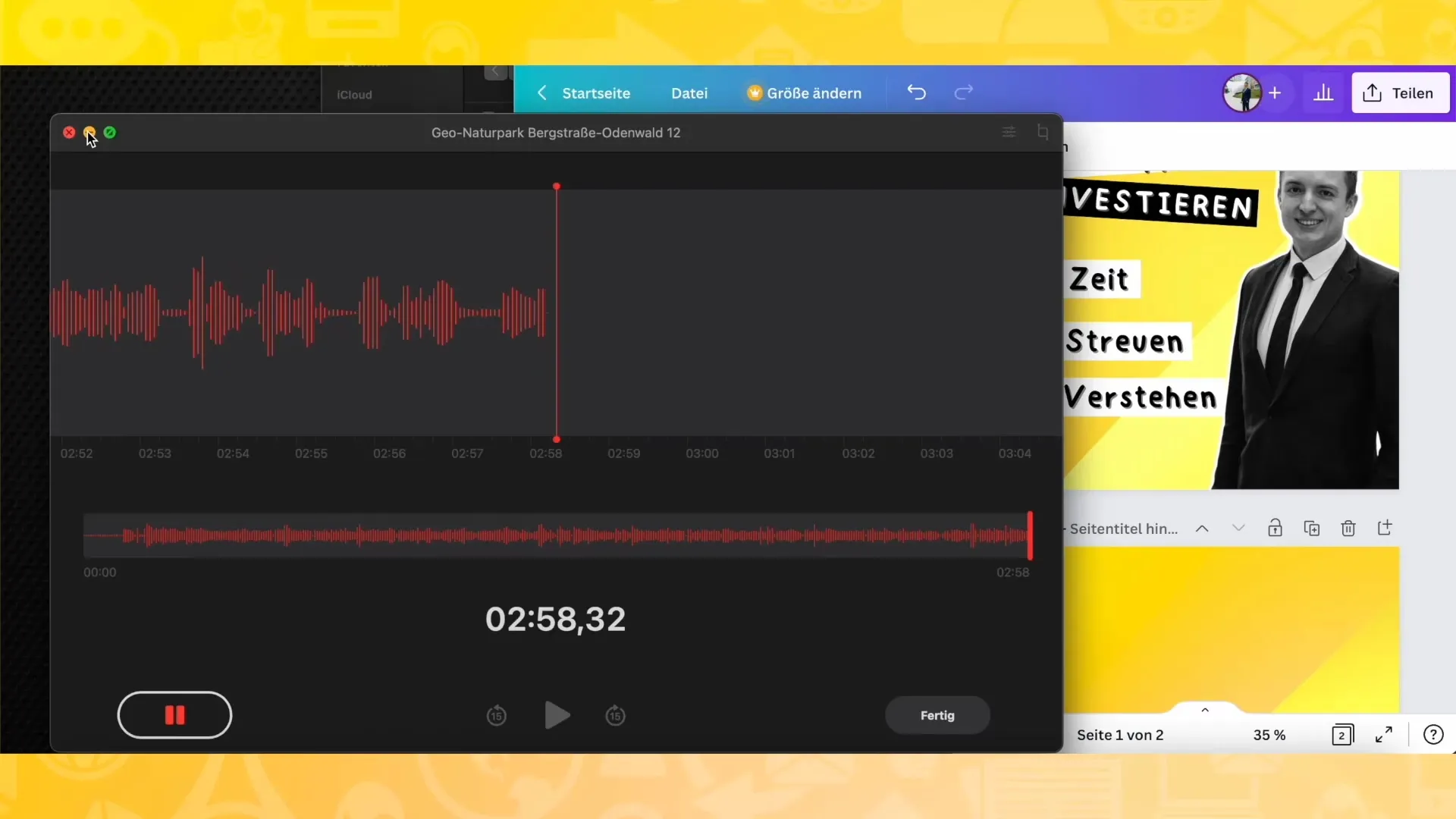
Achtergrond verwijderen
Selecteer de afbeelding die je wilt gebruiken voor je post en ga naar "Afbeelding bewerken". Hier kun je de functie "Achtergrond verwijderen" gebruiken om de achtergrond van de afbeelding te verwijderen en jezelf prominent in het bericht weer te geven.
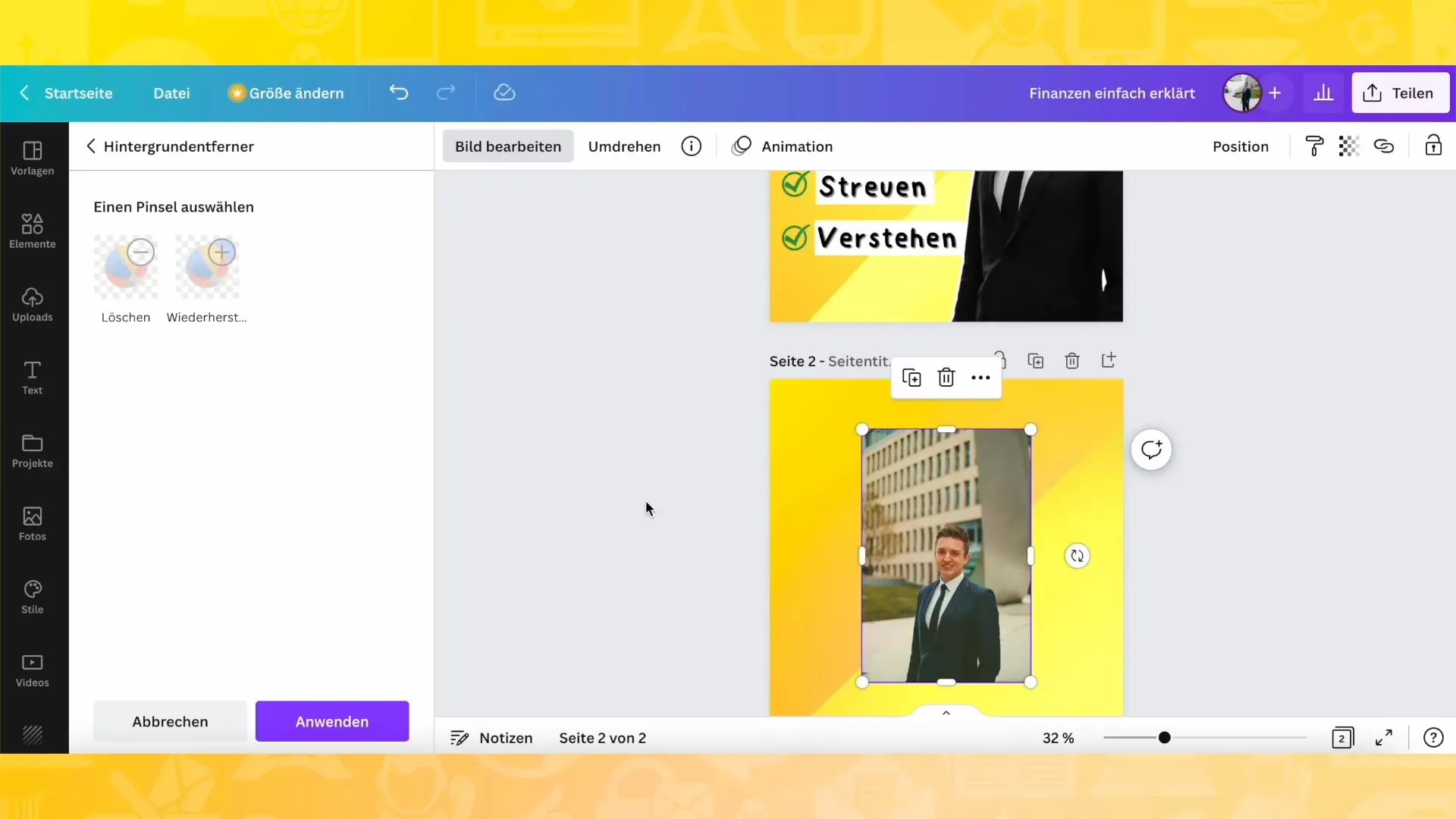
Een kader toevoegen
Om de afbeelding te benadrukken kun je een wit kader rond de afbeelding toevoegen. Je kunt dit kader aanpassen door schaduw of contouren toe te voegen. Er zijn verschillende creatieve opties hiervoor in de instellingen.
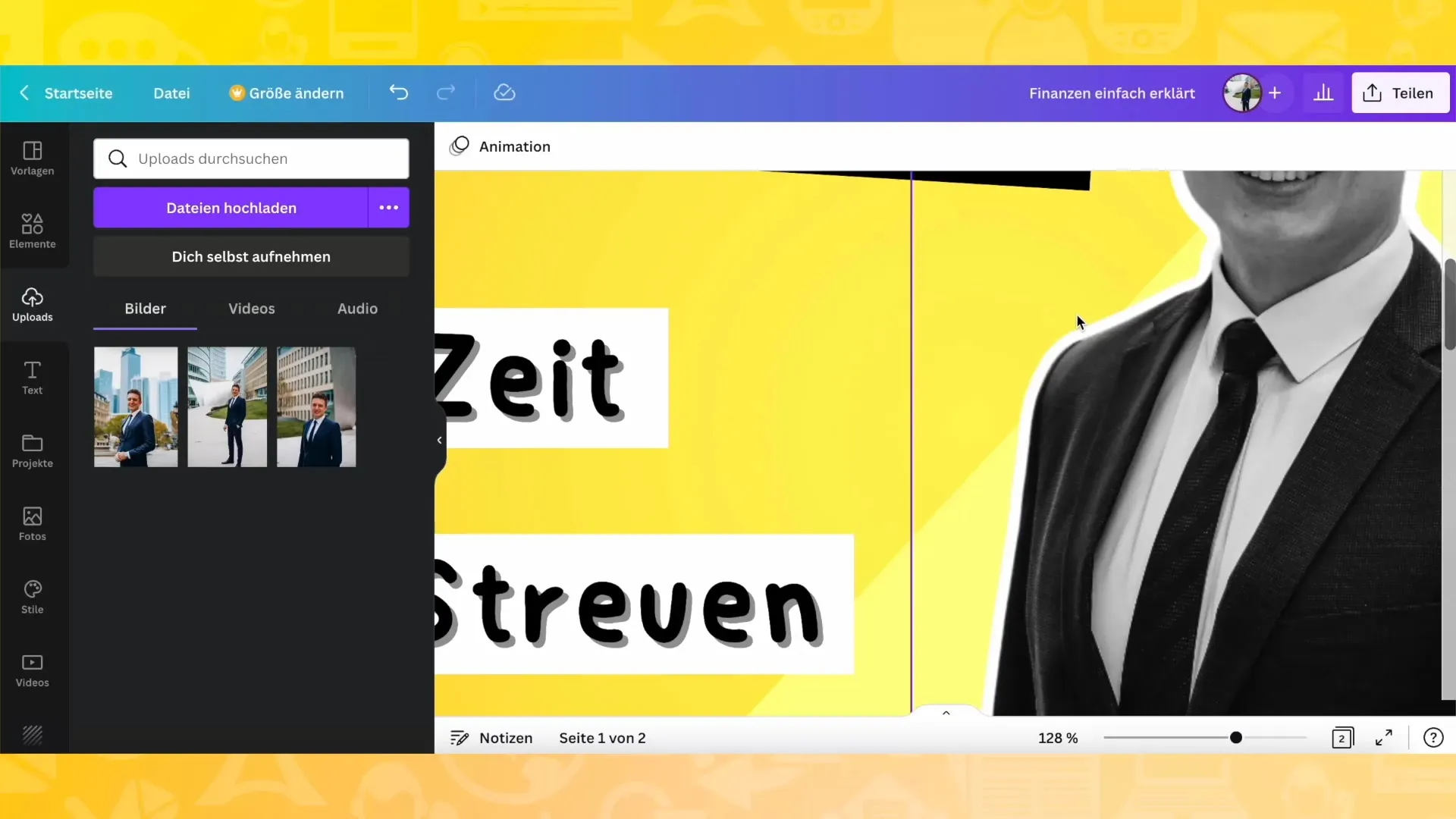
Afbeelding bewerken en effecten
Bewerk de afbeelding verder door de verzadiging en transparantie aan te passen. Verminderde kleurverzadiging (bijvoorbeeld zwart-wit) kan een dramatisch effect creëren en de aandacht vestigen op de inhoud.
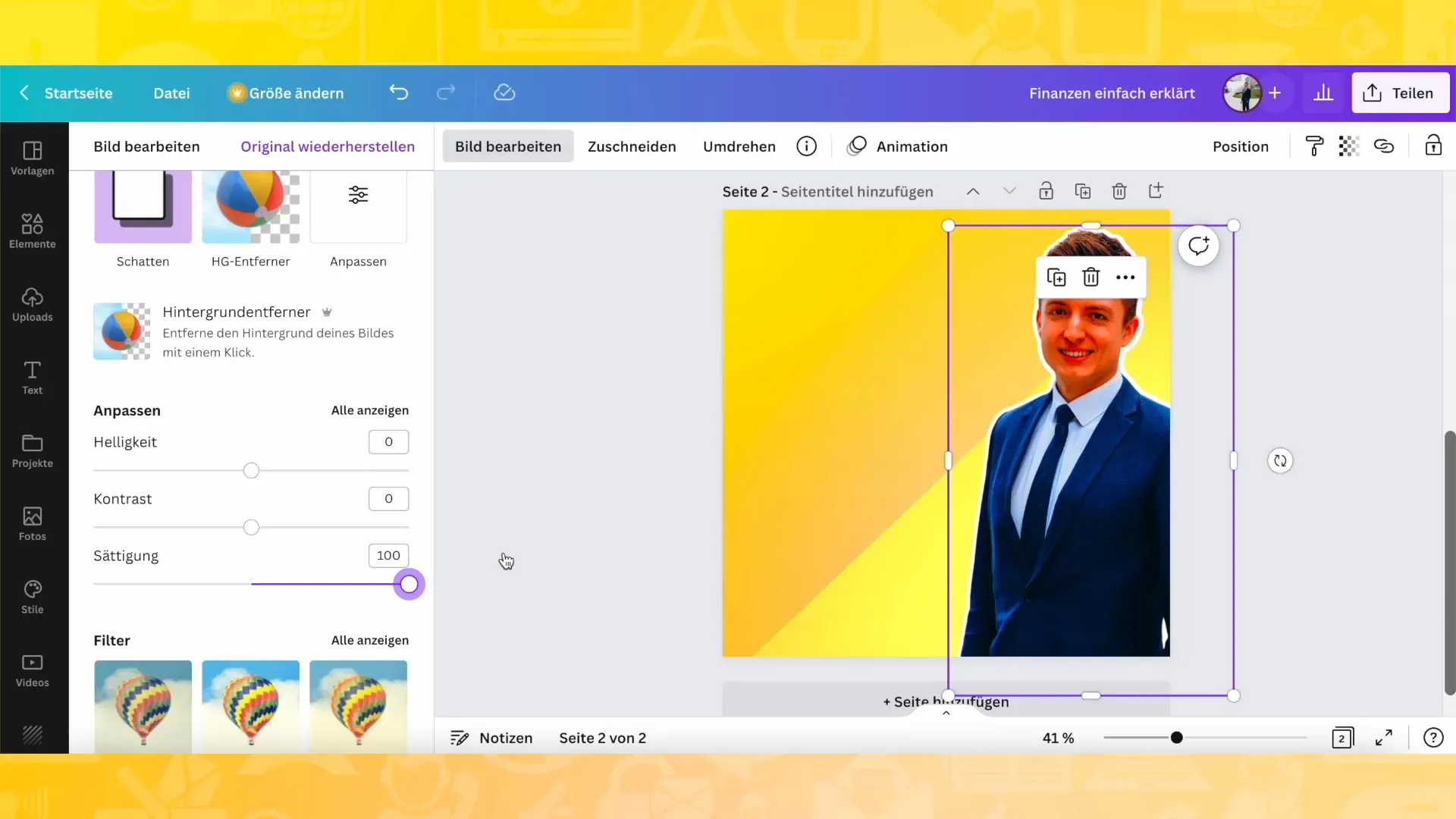
Tekst toevoegen
Voeg nu tekstelementen toe aan je ontwerp. Bedenk welke boodschap of tips je wilt overbrengen - bijvoorbeeld "Drie tips voor beleggen". Kies een speels lettertype zoals Comic Sans of een ander lettertype dat bij je merk past.
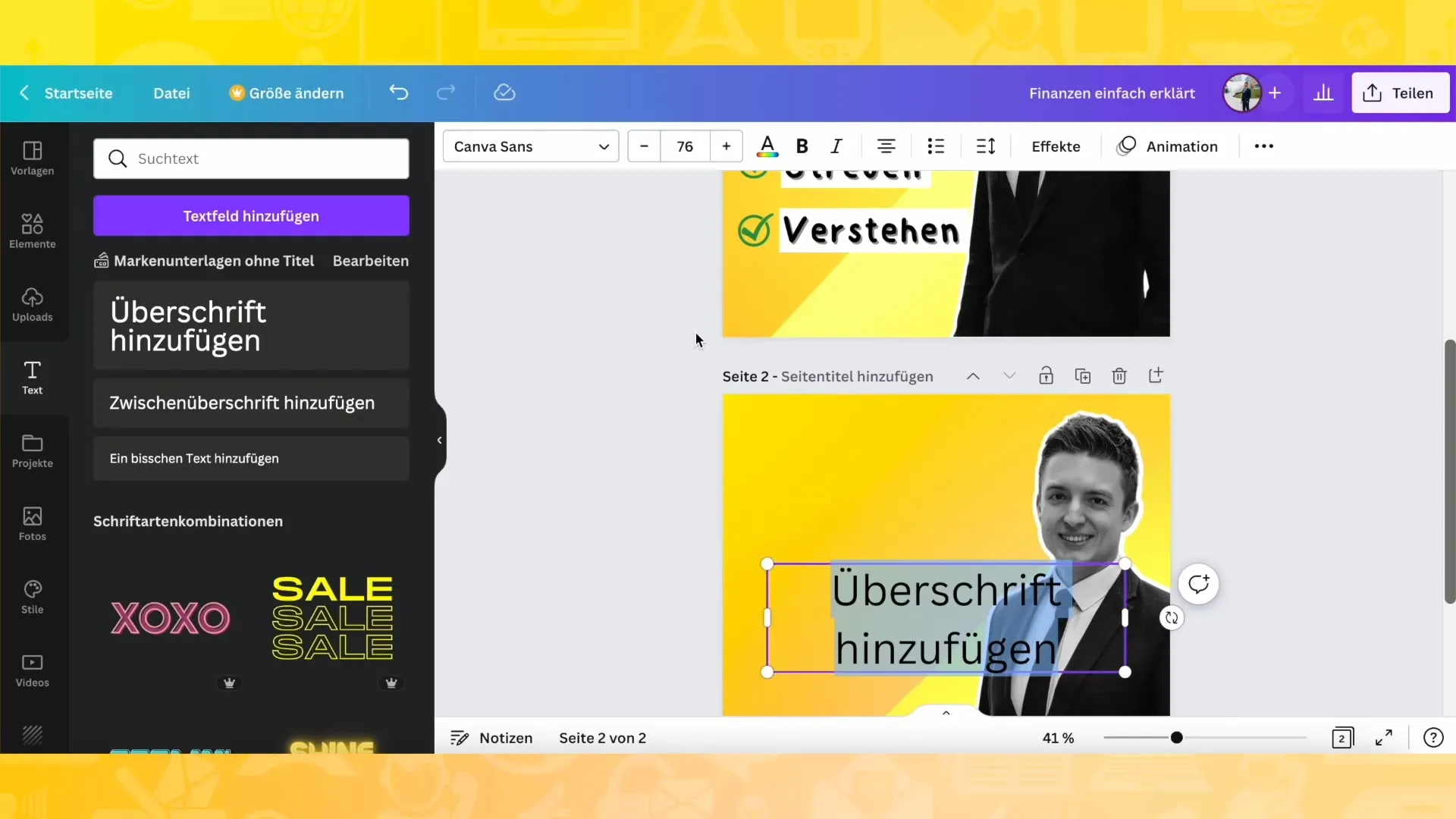
Balken en lijnen invoegen
Voeg grafische elementen zoals lijnen of balken toe aan je bericht. Deze helpen om de tekst visueel te scheiden en je ontwerp te structureren. Zorg ervoor dat de kleuren van de balken overeenkomen met je gekozen kleurenpalet.
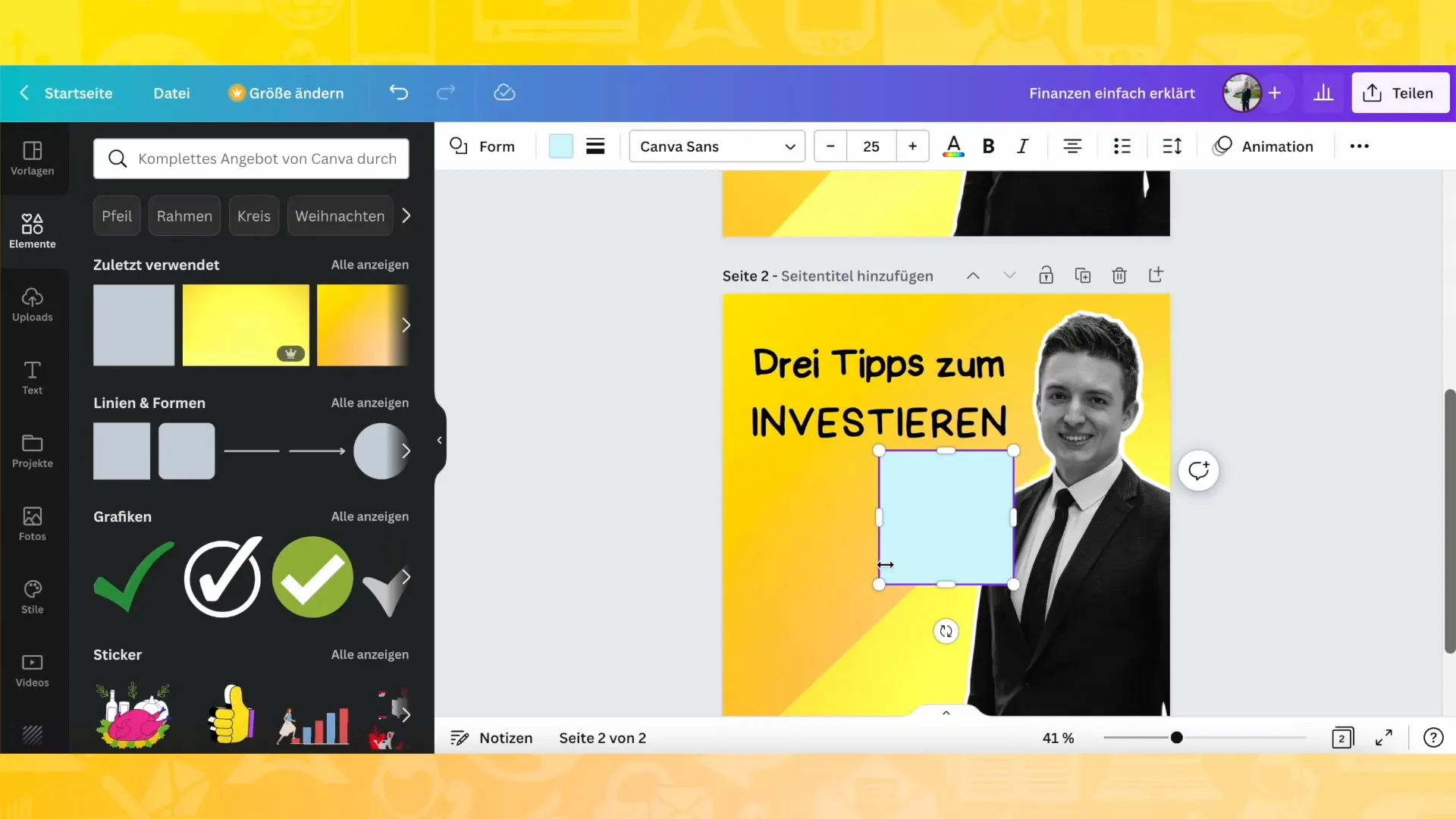
Speels ontwerp
Experimenteer met verschillende lettergroottes en posities. Door de teksten iets te laten verspringen of roteren, kun je een dynamischer ontwerp maken. Zorg er wel voor dat het er uiteindelijk harmonieus uitziet.
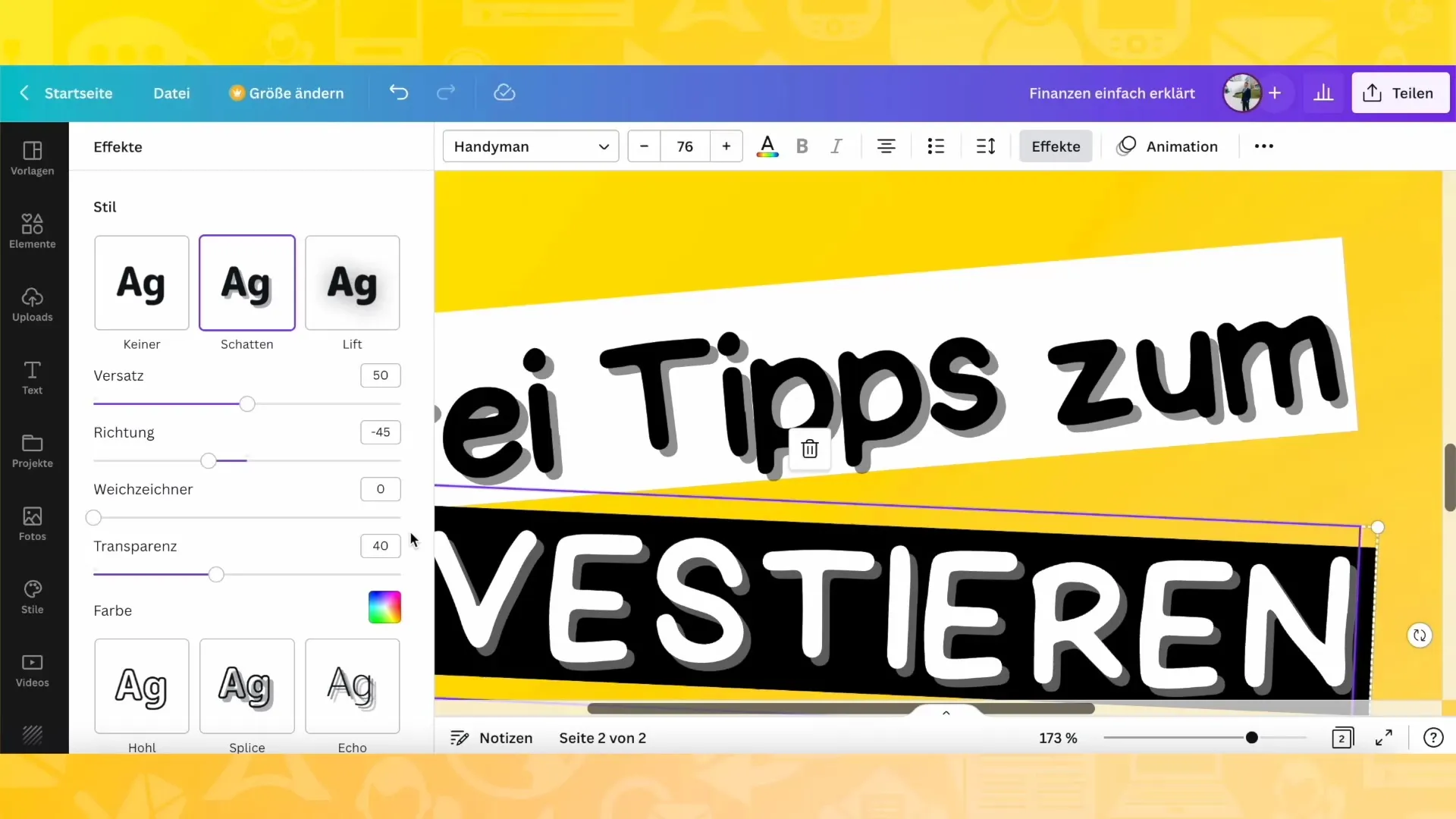
Vinkjes invoegen voor de tips
Om je tips op een aantrekkelijke manier te presenteren, kun je vinkjes of soortgelijke pictogrammen toevoegen die je punten visueel benadrukken. Deze kleine details maken een groot verschil in de algehele perceptie.
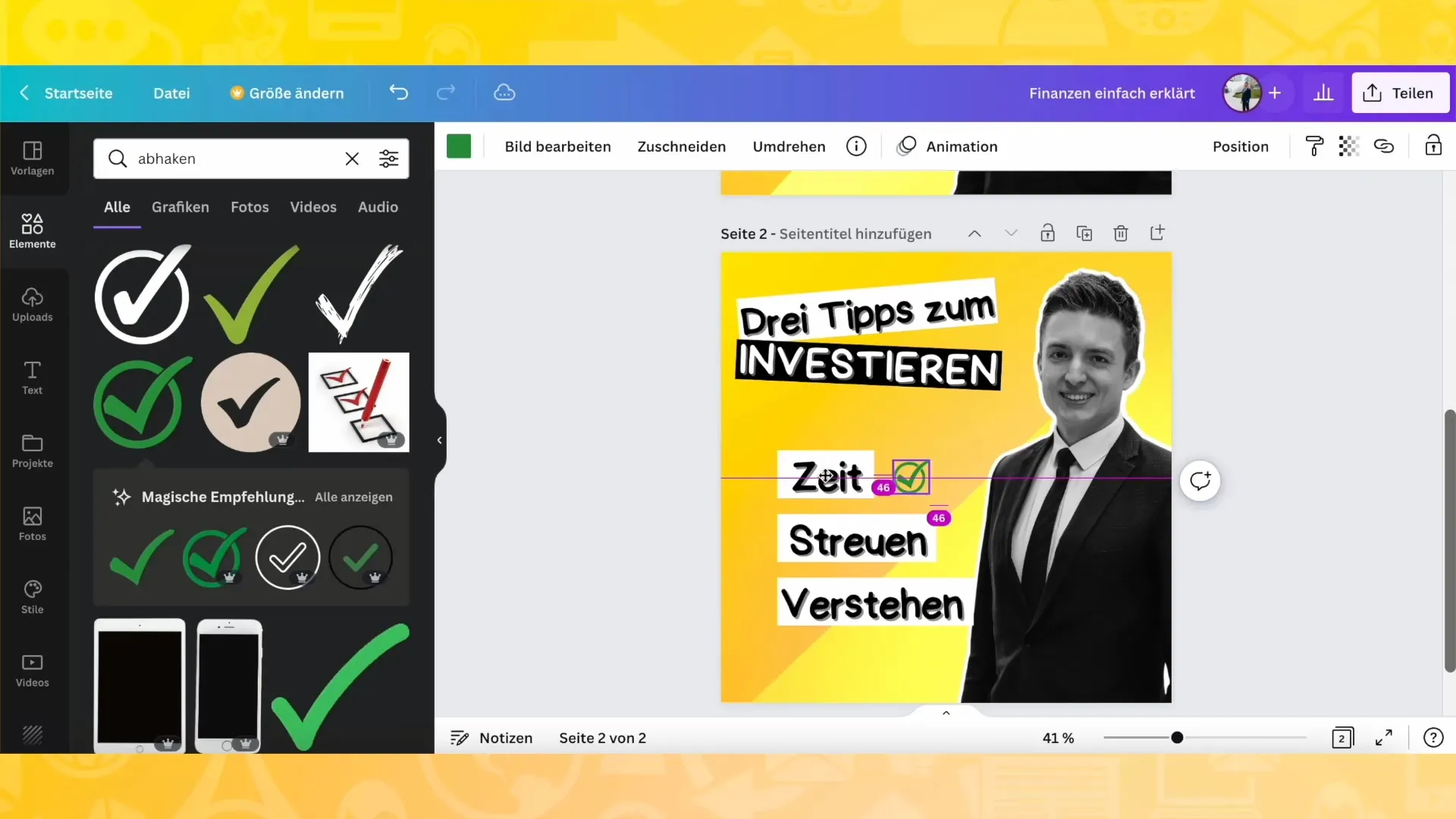
Ontwerp downloaden
Als je tevreden bent met je ontwerp, ga je naar "Delen" en selecteer je "Downloaden". Je kunt kiezen uit verschillende bestandsformaten zoals PNG of PDF. Zorg ervoor dat je het gewenste grafische formaat selecteert en download je bestand.
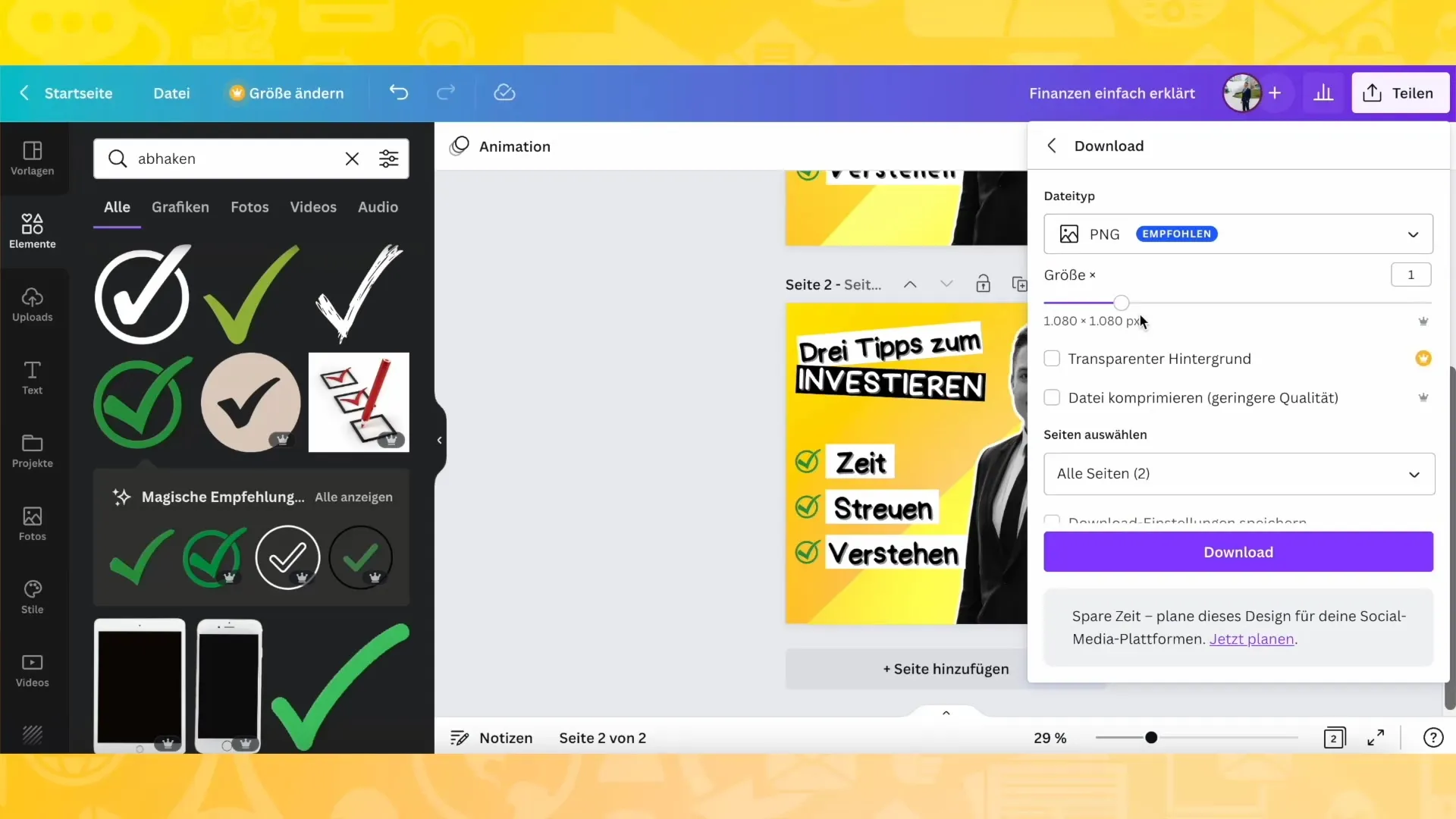
Samenvatting
Een Instagram-post maken in Canva kan zowel creatief als eenvoudig zijn. Met het juiste kleurenpalet, slim gebruik van je eigen afbeeldingen en creatief tekstontwerp kun je een professionele look bereiken. Download vervolgens je ontwerp dat is geoptimaliseerd voor sociale media en wees klaar om te delen.
Veelgestelde vragen
Hoe kies ik een kleurenpalet? Kies kleuren die bij je merk passen en creëer een harmonieus effect.
Hoe upload ik afbeeldingen naar Canva? Je kunt afbeeldingen gewoon naar het Canva-venster slepen.
Kan ik de achtergrond van een afbeelding wijzigen?Ja, gebruik de functie "Achtergrond verwijderen" in de gereedschappen voor het bewerken van afbeeldingen.
Welke lettertypes worden aanbevolen?Lettertypes zoals Comic Sans of creatieve, speelse lettertypes zijn zeer geschikt.
In welk formaat moet ik de afbeelding downloaden? PNG is de beste keuze voor Instagram posts om de beste kwaliteit te garanderen.


